Hauptinhalt
Hauptinhalt
Wichtigste Erkenntnisse
- ✏️Samsung M.2 NVMe SSD ist aufgrund ihrer hervorragenden Leistung eine beliebte Wahl für Spieler, Videobearbeiter und Content-Ersteller.
- ✏️Um Betriebssystem auf Samsung M.2 NVMe SSD zu migrieren, ist ein zuverlässiges Festplattenklon-Tool erforderlich, um das Systemlaufwerk auf die neue Festplatte zu klonen, ohne das Betriebssystem neu zu installieren oder etwas zu verlieren.
- ✏️EaseUS Disk Copy und Samsung Data Migration können beide verwendet werden, um das System auf eine neue Samsung SSD zu migrieren.
Haben Sie auch Probleme mit der Migration des Betriebssystems auf eine neue SSD, wissen aber nicht wie? Nun, keine Sorge. Der einfachste und schnellste Lösung zum Thema Betriebssystem auf anderes Laufwerk verschieben, ist das Klonen.
Das Klonen des alten Datenträgers auf eine Samsung M.2 NVMe SSD erstellt eine 1-zu-1-Kopie des ursprünglichen Datenträgers, einschließlich des Betriebssystems, der Bootsektoren, Einstellungen, installierten Programme, Konfigurationen usw. Sie müssen das Betriebssystem nicht neu installieren und können sicher von der neuen Klon-SSD booten.
Ein Überblick über Samsung M.2 NVMe SSD
Wenn es um die besten SSDs heutzutage geht, muss die Samsung SSD aufgrund ihrer hervorragenden Leistung und hohen Geschwindigkeit auf der Liste stehen. Sie ist unter den Top 5 der SSD-Marktanteilsführer und verfügt über verschiedene Arten von Schnittstellen wie SATA, NVMe, M.2 usw.
NVMe-Laufwerke bieten einen Leistungsvorteil gegenüber Laufwerken, die auf anderen Schnittstellentypen basieren, da sie eine geringere Latenzzeit und mehr Eingabe-/Ausgabeoperationen aufweisen. Samsung M.2 NVMe SSD ist eine beliebte Serie, die häufig von Spielern, Videobearbeitern und Content-Erstellern verwendet wird. So entsteht auch die Notwendigkeit, Betriebssysteme auf Samsung M.2 SSD zu migrieren.
📖Lesen erweitern: NVMe SSD auf SATA SSD klonen | M.2 SATA auf M.2 NVMe SSD klonen
Betriebssystem auf Samsung m.2 NVME SSD migrieren - Vorbereitung
Um eine reibungslose und erfolgreiche Betriebssystemmigration auf Samsung M.2 NVMe SSD zu gewährleisten, sollten Sie einige Vorbereitungen treffen, und hier ist die Liste.
- Besorgen Sie sich eine Samsung M.2 NVMe SSD. Stellen Sie sicher, dass sie mit dem SSD-Steckplatz Ihres Computers kompatibel ist.
- Sichern Sie dieauf dem alten Datenträger gespeicherten Daten. Es wird dringend empfohlen, eine Sicherungskopie der alten Festplatte zu erstellen, um Datenverluste während des Klonvorgangs zu vermeiden. Dazu können Sie die kostenlose Sicherungssoftware EaseUS Todo Backup verwenden.
- Formatieren und initialisieren Sie die neue Samsung M.2 SSD. Dieser Schritt ist optional, da einige Tools zum Klonen von Festplatten diesen Schritt automatisch auslassen und die Festplatte erfolgreich klonen.
- Installieren Sie die neue Samsung M.2 NVMe SSD. Bauen Sie sie ordnungsgemäß in die Hauptplatine Ihres Computers ein, oder schließen Sie sie über ein USB-Kabel an. Vergewissern Sie sich, dass die SSD erkannt werden kann.
- Laden Sie ein zuverlässiges Tool zur Betriebssystemmigration herunter. Zweifellos benötigen Sie ein Tool zum Klonen von Festplatten, das Sie beim Klonen des Betriebssystems auf die Samsung SSD unterstützt. EaseUS isk Copy ist für die meisten Menschen die erste Wahl. Außerdem können Sie Samsung Data Migration verwenden.
Nachdem alle Vorbereitungen getroffen sind, können wir uns nun den konkreten Schritten zur Migration des Betriebssystems auf die neue Festplatte widmen.
Schritte zum Verschieben von bootfähigen Betriebssystemen auf Samsung M.2 NVMe SSD
Einige SSD-Hersteller, wie Samsung, Western Digital und Seagate, haben ihr eigenes integriertes Tool zum Klonen von Festplatten. Wenn Sie jedoch Samsung Data Migration zum Klonen einer SSD verwenden, können Probleme auftreten, wie z. B. dass Samsung Data Migration bei 0 % hängen bleibt oder nicht funktioniert. Um diese Fehler zu vermeiden, ist die Verwendung eines Drittanbieter-Tools zum Klonen von Festplatten, EaseUS Disk Copy, notwendig und praktisch.
Wir werden hier beide Methoden behandeln.
Methode 1️⃣ Verwenden Sie ein professionelles SSD-Klon-Tool - EaseUS Disk Copy
EaseUS Disk Copy ist definitiv eine Samsung M.2 SSD Migrations-Software, die Sie nicht verpassen sollten. Es ist ein zuverlässiges und einfach zu bedienendes Festplattenklonprogramm, das speziell für das Klonen von Windows-Festplatten entwickelt wurde. Kompatibel mit SSDs und HDDs aller Hersteller, können Sie es verwenden, um das Systemlaufwerk nahtlos auf die neue Samsung M.2 NVMe SSD zu klonen.
Mit seiner einfachen Benutzeroberfläche ist es sowohl für Anfänger als auch für technisch versierte Anwender geeignet, um das Klonen von Festplatten mit wenigen Klicks zu erledigen.
Ein weiterer attraktiver Punkt von EaseUS Disk Copy ist, dass Sie die neue SSD vor dem Klonen nicht initialisieren müssen, da sie automatisch erkannt wird.
Führen Sie nun die folgenden Schritte aus, um das Betriebssystem auf eine Samsung M.2 NVMe SSD zu klonen:
Vorankündigung:
- Die Funktion "Sektor für Sektor kopieren" verlangt, dass die Größe der Zielfestplatte mindestens gleich oder größer als die der Quellfestplatte ist. Lassen Sie diese Funktion deaktiviert, wenn Sie eine größere Festplatte auf eine kleinere Festplatte klonen möchten.
- Alle Daten auf dem Zieldatenträger werden vollständig gelöscht, seien Sie also vorsichtig.
Schritt 1. Um mit dem Kopieren/Klonen eines ganzen Datenträgers auf einen anderen zu beginnen, wählen Sie diesen Datenträger als Quelldatenträger unter "Festplatte Modus" aus und klicken Sie auf "Nächstes".
Schritt 2. Wählen Sie das andere Laufwerk als Ziellaufwerk.
Es erscheint nun eine Meldung, die Sie darauf hinweist, dass die Daten verloren gehen. Bitte bestätigen Sie diese Meldung mit "OK" und klicken Sie anschließend auf "Weiter".
Schritt 3. Überprüfen Sie das Festplattenlayout der beiden Festplatten. Sie können das Diskettenlayout der Zieldiskette verwalten, indem Sie "Die Festplatte automatisch anpassen", "Als die Quelle kopieren" oder "Festplatten-Layout bearbeiten" wählen.
- Die Funktion "Die Festplatte automatisch anpassen" nimmt standardmäßig einige Änderungen am Layout der Zielfestplatte vor, damit diese optimal funktionieren kann.
- "Als die Quelle kopieren" ändert nichts an der Zielplatte und das Layout ist dasselbe wie das der Quellplatte.
- Mit "Festplatten-Layout bearbeiten" können Sie die Größe der Partition auf der Zielfestplatte manuell ändern/verschieben.
Aktivieren Sie die Option "Aktivieren Sie die Option, wenn die Zielplatte eine SSD ist", um Ihre SSD auf die beste Leistung zu bringen.
Schritt 4. Klicken Sie auf "Fortfahren", um die Aufgabe offiziell auszuführen.
Ist der Beitrag hilfreich? Teilen Sie ihn auf Ihren Social-Media-Plattformen, um Ihren Freunden und Fans beim SSD-Upgrade und der nahtlosen Migration des Betriebssystems auf die neue Samsung M.2 NVMe SSD zu helfen.
Methode 2️⃣ Samsung Datenmigration verwenden
Samsung Data Migration ist verfügbar, wenn Sie keine Software von Drittanbietern installieren möchten. Sie können damit eine Samsung SSD auf eine andere klonen oder Samsung SSD auf größere SSD klonen.
Sie sollten jedoch beachten, dass dieses Tool nur auf Samsung-SSDs funktioniert, was nicht zutrifft, wenn Sie eine Nicht-Samsung-Festplatte auf eine Samsung-SSD klonen.
Wenn die Quell- und die Zielfestplatte beide von Samsung stammen, können Sie Samsung Data Migration von der offiziellen Website herunterladen und die folgenden Schritte ausführen:
Schritt 1. Starten Sie Samsung Data Migration und klicken Sie auf die Schaltfläche Start in der rechten Ecke der Schaltfläche.
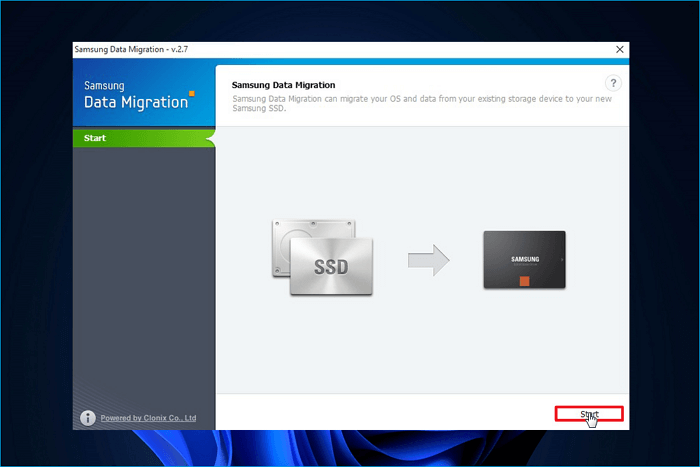
Schritt 2. Wählen und bestätigen Sie sowohl die Quell- als auch die Zieldiskette und klicken Sie auf Start.
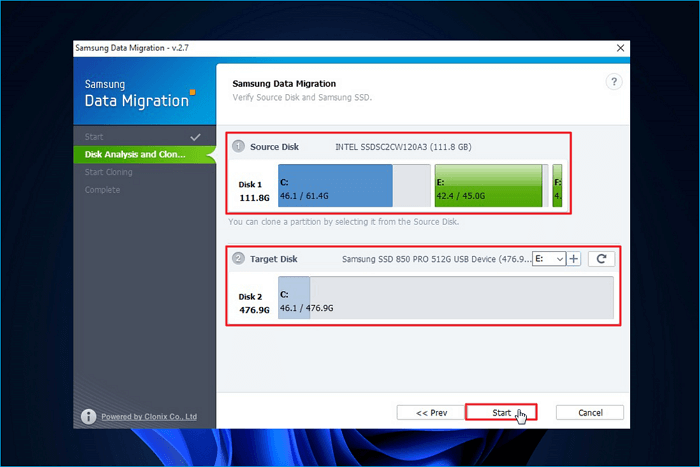
Schritt 3. Klicken Sie im Pop-up-Warnfenster auf Ja, um fortzufahren.
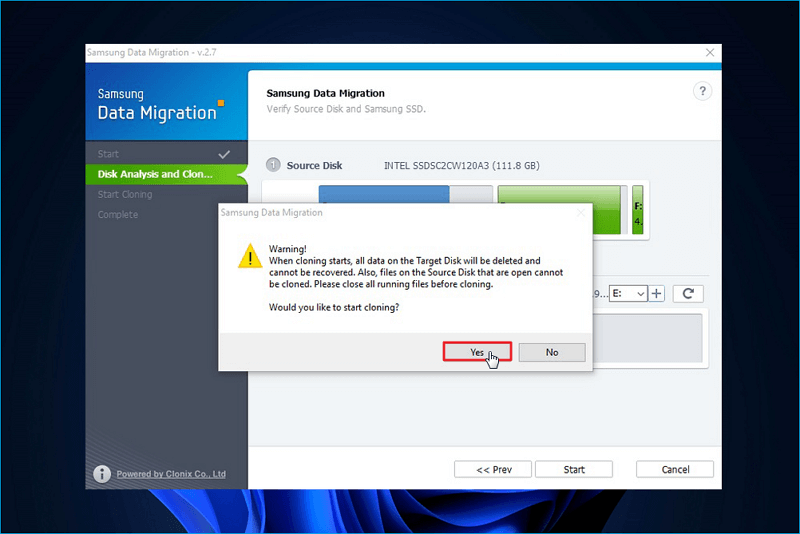
Schritt 4. Warten Sie, bis der Vorgang abgeschlossen ist, und klicken Sie zum Beenden auf Beenden .
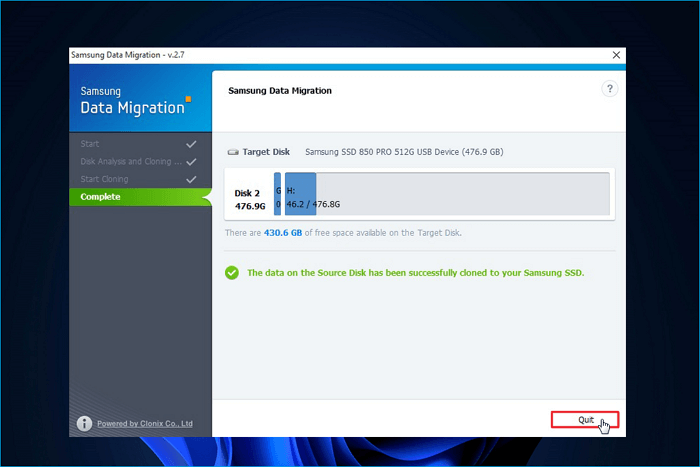
📌Lesen Sie auch: M.2 SSD klonen mit nur einem Steckplatz
Ist der Beitrag hilfreich? Teilen Sie ihn auf Ihren Social-Media-Plattformen, um Ihren Freunden und Fans beim SSD-Upgrade und der nahtlosen Migration des Betriebssystems auf die neue Samsung M.2 NVMe SSD zu helfen.
Das Fazit
Dieser Artikel bietet die einfachste Möglichkeit, damit Sie Betriebssystem auf Samsung M.2 NVMe SSD migrieren können. Wir hoffen, dass er Ihnen effektiv helfen kann. Wenn Sie auf eine neue HDD/SSD wechseln möchten, um die Geschwindigkeit Ihres Geräts zu erhöhen oder den Speicherplatz zu erweitern, ist EaseUS Disk Copy definitiv ein hervorragendes Tool, das Sie nicht verpassen sollten. Es vereinfacht den Prozess und Sie können eine neue Festplatte nahtlos austauschen.
FAQs über Betriebssystem auf Samsung m.2 NVME SSD migrieren
1. Verfügt Samsung über eine Migrationssoftware?
Ja, Samsung Data Migration ist ein Samsung-Tool, das für die Migration von Samsung-Festplatten entwickelt wurde. Es migriert und verschiebt alle Daten, einschließlich Betriebssystem, Anwendungen, Benutzerdaten und systembezogene Dateien, von einem bestehenden Speichergerät auf eine andere Samsung-Festplatte. Einige Benutzer berichten jedoch, dass sie auf Probleme stoßen, wie z. B. dass Samsung Data Migration nicht funktioniert oder während des Prozesses stecken bleibt. Wenn Sie sich in der gleichen Situation befinden, versuchen Sie die Alternative EaseUS Disk Copy.
2. Wie kann ich mein Betriebssystem auf eine SSD verschieben, ohne Windows neu zu installieren?
Um das Betriebssystem auf eine SSD zu verschieben, ohne Windows neu zu installieren, ist das Klonen der beste Weg. Dabei werden das Betriebssystem, die Bootsektoren, systembezogene Dateien und andere Einstellungen auf die neue Festplatte kopiert, und Sie können ohne Probleme von der geklonten Festplatte booten.
3. Ist die Migrationssoftware von Samsung kostenlos?
Ja, Samsung Data Migration ist eine zuverlässige und kostenlose Software. Sie können es verwenden, um Daten zwischen Festplatten kostenlos zu migrieren.
War diese Seite hilfreich? Ihr Support ist uns wirklich wichtig!

EaseUS Disk Copy
EaseUS Disk Copy ist leistungsstarkes aber sehr einfach zu bedienendes Tool zum Klonen und Migrieren von HDDs/SSDs. Das Tool ermöglicht Ihnen, ein Systemlaufwerk schnell und einfach auf eine neue Festplatte (oder eine neu installierte SSD) zu migrieren, wobei nur ein Minimum an Konfiguration erforderlich ist.
-
Aktualisiert von
Nach seinem Medientechnik-Studium entschloss sich Markus dazu, als ein Software-Redakteur zu arbeiten. Seit März 2015 bei EaseUS Tech Team. Er hat sich auf Datenrettung, Partitionierung und Datensicherung spezialisiert. …Vollständige Bio lesen
EaseUS Disk Copy

Professionelles Tool zum Klonen der Festplatten, der Partitionen und anderer Datenträger.
Hot-Artikel
-
29 Dezember 2023
![]()
-
01 Januar 2024
![]()
-
19 Oktorber 2023
![]()
-
19 Oktorber 2023
![]()
-
23 Januar 2024
![]()
-
29 Dezember, 2023
![]()
-
29 Dezember, 2023
![]()
-
29 Dezember, 2023
![]()
Interessante Themen

















